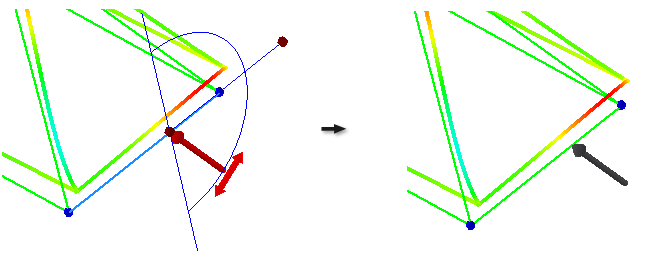应用载荷
所有载荷都使用平视显示仪 (HUD) 和夹点来轻松定义输入值。对话框中还提供了更为复杂的设置。当您在“结构件分析设置”对话框中选择“在应用程序中使用 HUD”选项时,平视显示仪将用作默认输入和编辑方法。
载荷是为仿真定义的边界条件的组成部分。有各种载荷类型可供使用。可用的载荷类型包括:
| 访问 | 载荷类型 | 输入 | 用于... |
|---|
| | 力 | 梁或节点 | 向选定的梁或节点应用指定大小的力。 |
| | 均布载荷 | 梁 | 绕轴并垂直于梁或节点应用指定大小的载荷。 |
| | 力矩 | 梁或节点 | 绕轴并垂直于梁或节点应用指定大小的载荷。 |
| | 轴向力矩 | 梁 | 在垂直于梁轴的平面中应用指定大小的载荷。 |
| | 弯矩 | 梁 | 在平行于梁轴的平面中应用指定大小的载荷。 |
应用载荷的步骤:
在“载荷”面板中,单击要应用的载荷类型。将显示适用的载荷对话框。或者您可以直接选择载荷的位置。
注意:您也可以在浏览器中的“载荷”节点

上单击鼠标右键,然后从关联菜单中选择相应的载荷类型。
“选择器”命令是激活的,因此您能够在图形区域中立即开始选择输入。基于载荷类型,做出相应的选择。
选择后,将显示一个图示符,表明应用载荷的方向。如果载荷方向不是您所需要的,则可使用(适用载荷类型的)展开部分中的矢量分量来描述方向。
若要显示对应的对话框,请在图形窗口中单击鼠标右键,然后选择“更多选项”。
应用力的步骤
向选定的梁或节点应用指定大小的力。
| | - 在功能区上,单击
  。 。 - 选择相应的梁或节点来定位力。
- 将鼠标悬停在图形窗口中的放置图示符上,然后设置偏移。当力作用于某节点时不能设置偏移。
- 将鼠标悬停在图形窗口中的力图示符上,然后设置大小。
- 将鼠标悬停在图形窗口中平面旋转的角度图示符上,然后设置值。平面旋转的角度定义了 XY 平面的旋转角度。
- 将鼠标悬停在图形窗口中与平面的夹角图示符上,然后设置值。与平面的夹角定义了与 Z 轴之间的夹角。
- 在对话框中,单击“更多”按钮
 ,使用矢量分量来应用力并指定部件或梁的坐标系。 ,使用矢量分量来应用力并指定部件或梁的坐标系。 - 选中“矢量分量”复选框,输入 Fx、Fy、Fz 的值,然后单击“确定”。
|
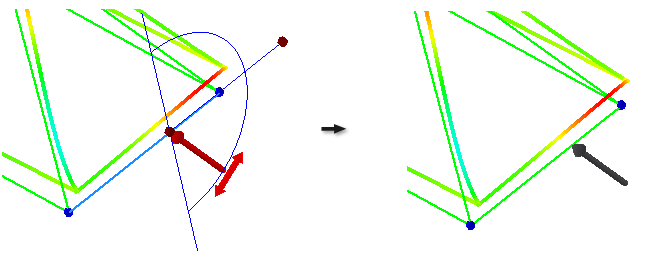
应用力矩的步骤
力矩是在指定平面内绕梁轴应用的。默认情况下,已应用力矩的平面垂直于梁轴。
| | - 在功能区上,单击
  。 。 - 选择相应的梁或节点来定位力矩。
- 将鼠标悬停在图形窗口中的放置图示符上,然后设置偏移。
- 将鼠标悬停在图形窗口中的力矩图示符上,然后设置大小。
- 将鼠标悬停在图形窗口中平面旋转的角度图示符上,然后设置值。平面旋转的角度定义了 XY 平面的旋转角度。
- 将鼠标悬停在图形窗口中与平面的夹角图示符上,然后设置值。与平面的夹角定义了与 Z 轴之间的夹角。
- 可选操作:单击鼠标右键,然后选择“更多选项”以显示“力矩”对话框。
- 在对话框中,单击“更多”按钮
 ,通过使用矢量分量来应用力矩并指定部件或梁的坐标系。 ,通过使用矢量分量来应用力矩并指定部件或梁的坐标系。 - 选中“使用矢量分量”复选框,输入 Mx、My 和 Mz 的值,然后单击“确定”。清除复选标记可以取消选择。
|
应用轴向力矩的步骤
使用此程序在梁上应用轴向力矩。轴向力矩是在垂直于梁轴的平面内应用的。
| | - 在功能区上,单击
  。 。 - 选择相应的梁来定位轴向力矩。
- 将鼠标悬停在图形窗口中的放置图示符上,然后设置偏移。
- 将鼠标悬停在图形窗口中的轴向力矩图示符上,然后设置大小。
- 在对话框中,单击“更多”按钮
 来指定部件或梁的坐标系。 来指定部件或梁的坐标系。
|
应用弯矩的步骤
使用此程序在梁上应用弯矩。弯矩是在平行于梁轴的平面内应用的。
| | - 在功能区上,单击
  。 。 - 选择相应的梁来定位弯矩。
- 将鼠标悬停在图形窗口中的放置图示符上,然后设置偏移。
- 将鼠标悬停在图形窗口中的弯矩图示符上,然后设置大小。
- 将鼠标悬停在图形窗口中平面旋转的角度图示符上,然后设置值。平面旋转的角度定义了 XY 平面的旋转角度。
- 在对话框中,单击“更多”按钮
 ,使用矢量分量来应用力矩并指定部件或梁的坐标系。 ,使用矢量分量来应用力矩并指定部件或梁的坐标系。 - 选中“使用矢量分量”复选框,输入 Mx、My 的值,然后单击“确定”。清除复选标记可以取消选择。
|





 上单击鼠标右键,然后从关联菜单中选择相应的载荷类型。
上单击鼠标右键,然后从关联菜单中选择相应的载荷类型。